文章详情页
win10系统输英文不显示输入法图标的解决方法
浏览:3日期:2023-02-14 17:44:44
在win10中输入法一般都是显示在任务栏的右边,我们在切换中英文时都需要看一看右下方的提示,看当前是英文还是中文,同时我们还可以通过该图标打开设置界面,然后对输入法进行设置,比如设置皮肤,设置快捷方式,设置自定义语句等等,但是相信有不少的朋友遇到过这样的情况,发现电脑上的图标显示不出来,那么我们要如何才能将电脑图标设置出来呢,以下是小编为大家整理的相关win10系统输英文不显示输入法图标的解决方法,一起来看看吧!
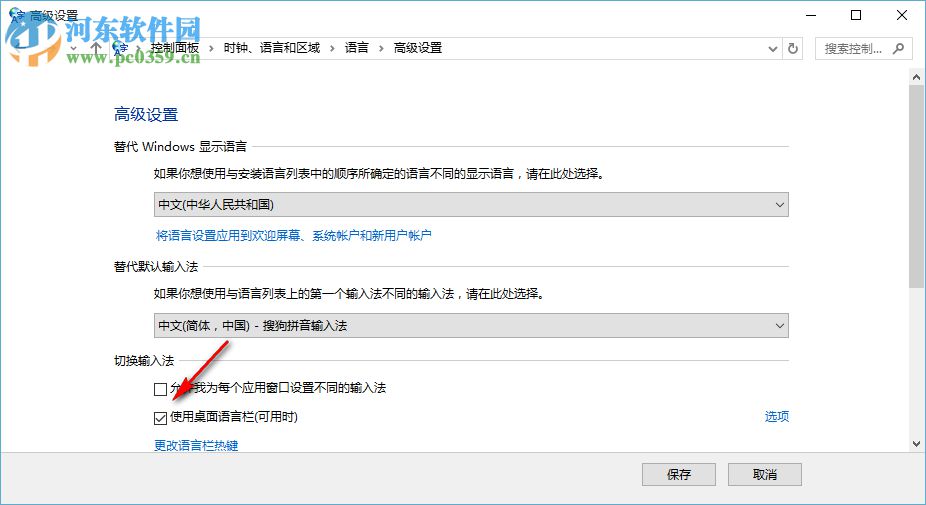
第一步:首先打开电脑,WIN+X,然后选择控制面板,如果大家经常使用该工具,大家可以将这个快捷方式固定到开始菜单。
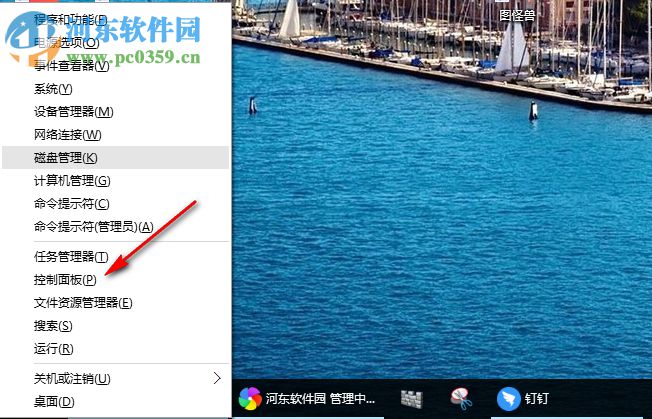
第二步:进入控制面板后,我们点击“时钟、语言、区域”选项,这是为了方便大家快速的设置系统语言以及时间等功能的模块。
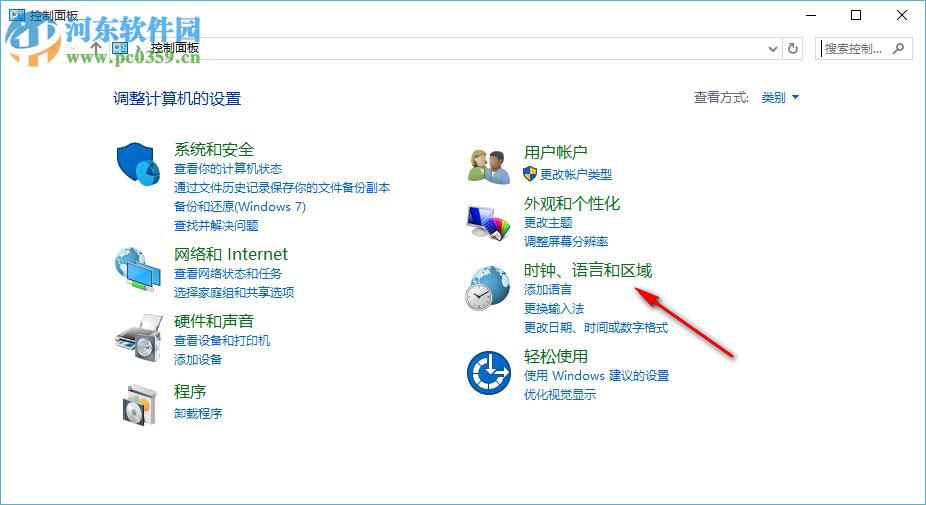
第三步:进入“时钟、语言、区域”设置界面后,我们再选择单独的模块,这里我们选择语言。
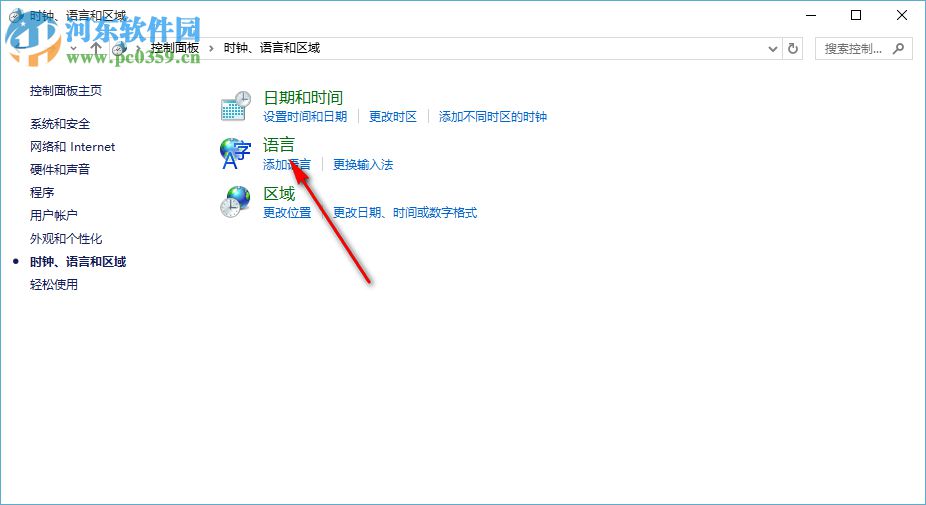
第四步:进入语言设置界面后,我们找到左边的“高级设置”,然后点击选中该功能。
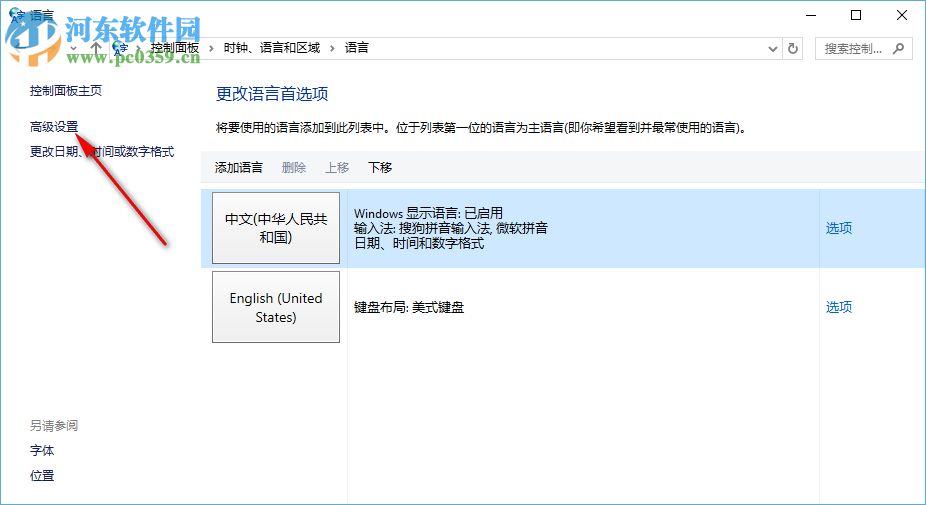
第五步:进入语言的高级设置界面后,我们找到“使用桌面语言栏”选项并勾选。
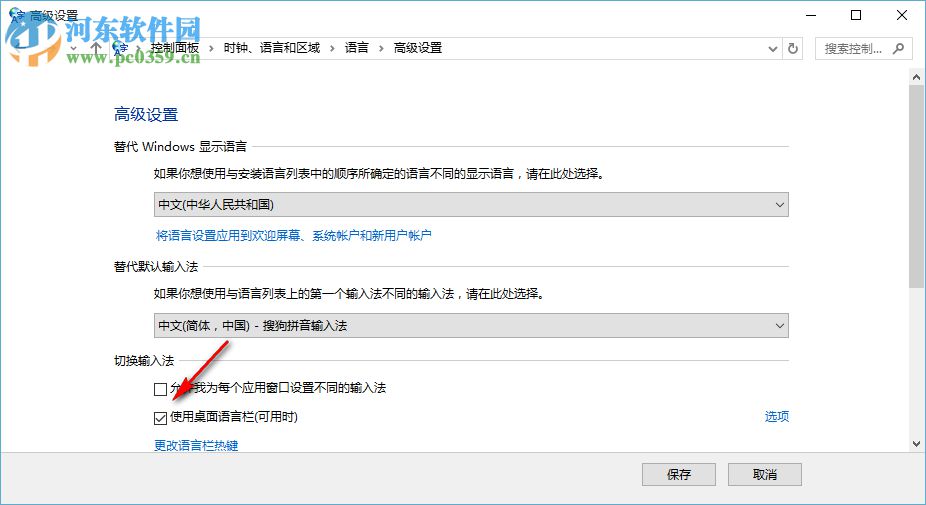
大家如果想要设置输入法的话,也可以在该界面中设置,可以添加喜欢的输入法,以上是win10系统输英文不显示输入法图标的解决方法的全部内容,希望对大家有帮助。
相关文章:
1. 中兴新支点操作系统全面支持龙芯3A3000 附新特性2. Win7系统如何设置共享打印机?Win7系统设置共享打印机方法3. Win10邮箱显示正在提取你的电子邮件该怎么办?4. 统信UOS系统怎么禁止窗口特效? 统信关闭窗口特效的技巧5. Windows7系统Directx的安装方法6. Debian图标怎么横向排列? Debian11 Xfce横排桌面图标的技巧7. Winxp系统网上邻居打不开无法访问怎么办?8. Debian怎么更换背景? Debian11 Mate设置桌面背景的技巧9. centos7怎么进去tmp目录并清除垃圾?10. Win10日历显示周数怎么设置?Win10日历显示周数设置方法介绍
排行榜

 网公网安备
网公网安备